Usuwanie masowych zdjęć na iPhonie jeden po drugim jest żmudne. Wszyscy musimy wymazać pliki, aby odzyskać cenne miejsce na iPhonie lub z innego powodu, takiego jak poufność. Droga nuklearna oferuje militarną precyzję, aby za jednym zamachem zniszczyć całe repozytorium zdjęć.
Pamiętaj, że wysadzisz wszystko w drobny mak — zbombardowany i zniknie. W przypadku zdjęć iCloud usunięcie pliku na jednym urządzeniu powoduje usunięcie go na wszystkich platformach podpisanych tym samym Apple ID. Istnieje album Ostatnio usunięte, w którym te elementy są przechowywane przez 30 dni, zanim znikną na zawsze.
Zapoznasz się z szybkimi, łatwymi technikami jak usunąć wszystkie zdjęcia z iPhone'a w tym artykule.
Spis treści: Część 1. Jak masowo usuwać zdjęcia z iPhone'aCzęść 2. Masowe usuwanie obrazów bezpośrednio ze źródeł iPhone'aCzęść 3. Inne trasy dotyczące usuwania wszystkich zdjęć z iPhone'a Dodatkowa wskazówka: jak odzyskać usunięte zdjęcia
Ludzie też czytali:Jak załatwić zdjęcia iPhone'a nie pokazane na MacuJak przenosić zdjęcia z iPhoto na iPhone'a z łatwością
Część 1. Jak masowo usuwać zdjęcia z iPhone'a
Porządkowanie zdjęć z iPhone'a za pomocą PowerMyMac
Usunięcie ton zdjęć z iPhone'a to skuteczny sposób na odzyskanie miejsca na pliki załadowane na iCloud i komputery. iMyMac PowerMyMac oferuje bezpieczną parę rąk pozbyć się śmieci i duplikatów iPhoto schowany w chmurze. Oszczędza Ci to stresu związanego z ręcznym usuwaniem śmieci dzięki ośmiu kategoriom czyszczenia.
Narzędzie do usuwania śmieci PowerMyMac zmniejsza ilość repozytorium w iTunes, iPhoto i iCloud, usuwając bezużyteczne pamięci podręczne obrazów. Ponadto zawiera funkcję podglądu, która umożliwia wstępne określenie elementów jednorazowego użytku. Uporządkowanie iPhoto oznacza, że nie zapychasz go niepotrzebnymi plikami.
Jeśli dodasz obrazy do iPhone'a z iTunes, PowerMyMac usuwa śmieci z iTunes. Nie możesz usunąć ich bezpośrednio z iPhone'a w aplikacji Zdjęcia.
Poniżej znajdują się kroki, jak usunąć wszystkie zdjęcia z iPhone'a:
Krok 1. Uruchom PowerMyMac
Pobierz, zainstaluj i uruchom PowerMyMac na swoim komputerze osobistym.
Krok 2. Zeskanuj swoje zdjęcia na komputerze Mac
Kliknij moduł Junk Cleaner. Zezwól PowerMyMac na dostęp do danych na komputerze Mac, a następnie kliknij przycisk SKANUJ, aby rozpocząć skanowanie wszystkich zdjęć na komputerze Mac.

Krok 3. Wyświetl wyniki i wybierz wszystkie śmieci do wyczyszczenia
Po zeskanowaniu przejrzyj wyniki. Następnie wybierz wszystkie dziwactwa fotograficzne, które chcesz usunąć.

Krok 4. Wyczyść Zdjęcie Junki
Po wybraniu śmieci ze zdjęć kliknij przycisk WYCZYŚĆ i poczekaj na zakończenie procesu czyszczenia.
Usuń zdjęcia z iPhone'a, dotykając ikony kosza
Uzyskaj widok z lotu ptaka na miejsce dostępne w urządzeniu, dotykając Ustawienia> Ogólne> [Urządzenie] Składowanie.
- Otwórz aplikację Zdjęcia i dotknij Wybierz.
- Stuknij każdy plik, który chcesz usunąć.
- Stuknij ikonę kosza, aby usunąć wiele zdjęć.
Jednak usunięte elementy nadal znajdują się w albumie Ostatnio usunięte. Możesz wymusić usunięcie przed upływem 30 dni. Po usunięciu obrazu z tego albumu nie można go odzyskać.
- Uruchom aplikację Zdjęcia i przewiń do karty Albumy.
- Uruchom Ostatnio usunięty album i naciśnij Wybierz.
- Stuknij każdy plik, który chcesz wyrzucić.
- Stuknij w Usuń i autoryzuj, aby usunąć wiele zdjęć.
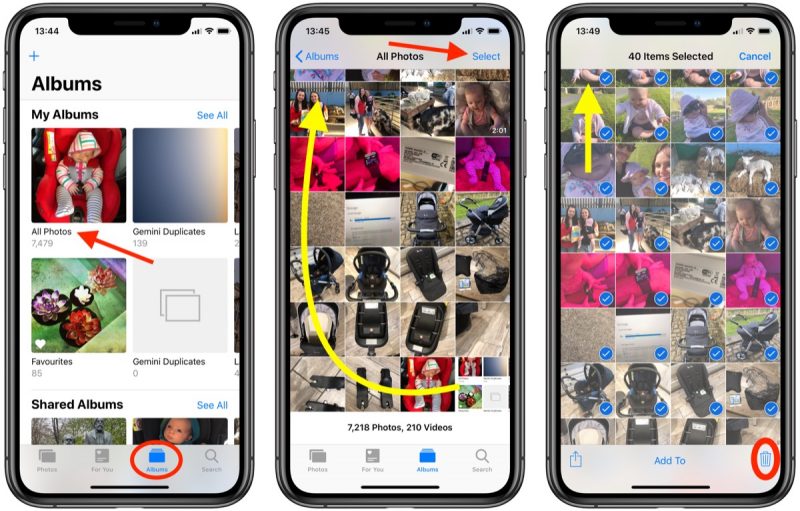
Część 2. Masowe usuwanie obrazów bezpośrednio ze źródeł iPhone'a
Rolka z aparatu
Możesz usunąć masowe zdjęcia z Rolka aparatu iPhone po zaimportowaniu do Photo. Niektórzy użytkownicy mają tysiące zdjęć i nie mogą ich usunąć ręcznie. Trudno im też zebrać je wszystkie luzem.
Przejdź do aplikacji Zdjęcia i stuknij obraz, którego nie chcesz, kliknij ikonę Kosza, aby usunąć. Jeśli chcesz unicestwić zdjęcia masowe, kliknij Wybierz w lewym górnym rogu i wybierz te zdjęcia. Stuknij ikonę Kosza aby je wyczyścić.
Kategorie
Jeśli zgromadziłeś zdjęcia w dacie możliwej do ustalenia, możesz zlokalizować i usunąć wiele plików. Uruchom aplikację Zdjęcia, rzuć okiem na kartę u dołu po lewej stronie i stuknij kolekcje, które chcesz usunąć. Naciśnij „Wybierz” a następnie kliknij ikonę Kosza, aby wyrzucić wszystkie obrazy.
Synchronizuj z komputerem Mac
Ekosystem Apple umożliwia użytkownikom komputerów Mac dostęp do wszystkich danych na wyciągnięcie ręki na wielu urządzeniach. Wszelkie zmiany wprowadzone na laptopie zostaną zreplikowane na telefonie. Sparuj urządzenia z biblioteką zdjęć iCloud, aby użyć komputera Mac do przeprowadzenia ataku nuklearnego.
Przejdź do aplikacji Zdjęcia na komputerze Mac i kliknij dowolne zdjęcie. Dalej, przytrzymaj Command + A jednocześnie, aby podświetlić je wszystkie. Naciśnij klawisz Backspace, aby wprowadzić je do części „Ostatnio usunięte” po lewej stronie okna.
Teraz kliknij „Ostatnio usunięte', zgarnij je ponownie i trwale usuń. Ta czynność spowoduje odzyskanie cennego miejsca na Twoim iPhonie i innych urządzeniach zalogowanych przy użyciu tego samego konta iCloud.
Jeśli przypadkowo usuniesz zdjęcie, możesz je odzyskać w ciągu 30 dni w albumie Ostatnio usunięte. Po ożywieniu plików multimedialnych są one przenoszone do albumu Wszystkie zdjęcia.
- Uruchom aplikację Zdjęcia i przewiń do karty Albumy.
- Kliknij album Ostatnio usunięte i dotknij Wybierz.
- Stuknij każdy plik, który chcesz zachować.
- Kliknij Odzyskaj i potwierdź, aby przywrócić obrazy.
Część 3. Inne trasy dotyczące usuwania wszystkich zdjęć z iPhone'a

Nuke Everything z resetem do ustawień fabrycznych
Zanim przekażesz urządzenie nowemu użytkownikowi, możesz je zresetować, aby usunąć wszystkie pliki multimedialne. Gdy wyczyścisz dane i ustawienia urządzenia przez zresetowanie, wszystko się rozpada, w tym filmy, kontakty, dane kalendarza i wszystko inne. Wszystkie ustawienia iPhone'a powracają do stanu fabrycznego.
Oprogramowanie innych firm
Dedykowane oprogramowanie innych firm dla iPhone'a pomaga szybciej i bez wysiłku usuwać masowe pliki. Premium Narzędzia do zarządzania danymi iOS usuwaj zdjęcia z iPhone'a partiami za pomocą inteligentnych algorytmów. Usuwasz górę zdjęć jednym kliknięciem.
Dodatkowa wskazówka: jak odzyskać usunięte zdjęcia
Odzyskiwanie danych FoneDog iOS może zrekonstruować usunięte zdjęcia z iPhone'a, iCloud lub iTunes za pomocą trzech opcji. Obsługuje iPhone'a 8, iPhone'a X, iPhone'a 8 Plus i najnowsze generacje iOS. Wystarczy wykonać kilka kroków, aby odzyskać wyczyszczone pliki.
Zawiera wszystko, czego potrzebujesz, aby przejąć kontrolę nad swoimi danymi. FoneDog's iOS System Recovery, System Recovery i Broken Android Data Extraction odzyskuje utracone dane, przywraca normalny system i rekonstruuje zniszczone zdjęcia, wiadomości, filmy i inne. FoneDog pomaga zarządzać danymi komórkowymi za pomocą narzędzi do odzyskiwania, przesyłania i tworzenia kopii zapasowych.
Możesz wypróbować to oprogramowanie we wszystkich liniach iPhone'a, aby odzyskać lub wykonać kopię zapasową danych, takich jak zdjęcia, kontakty, wiadomości i inne. To profesjonalne narzędzie słynące z niezawodności i wydajności.
Peleryna
Usunięcie ogromnej puli obrazów z iPhone'a pozwala zaoszczędzić hektary miejsca ze zbędnych treści. Aplikacja Zdjęcia ułatwia jednoczesne usuwanie wielu zdjęć, przesuwając palcem, aby podświetlić wiele plików w albumie. Równie dobrze można usuwać duże skupiska obrazów, przechodząc do dających się określić dat lub miejsc.
Usunięcie mnóstwa zdjęć ze źródeł takich jak iCloud nie tylko zwalnia miejsce, ale także utrzymuje pliki w porządku. iCloud usunie określony element ze wszystkich Twoich urządzeń. Kiedy dochodzi do problemów, możesz polegać na narzędziach do odzyskiwania danych, które tchną nowe życie w uszkodzone, usunięte lub utracone dane.



